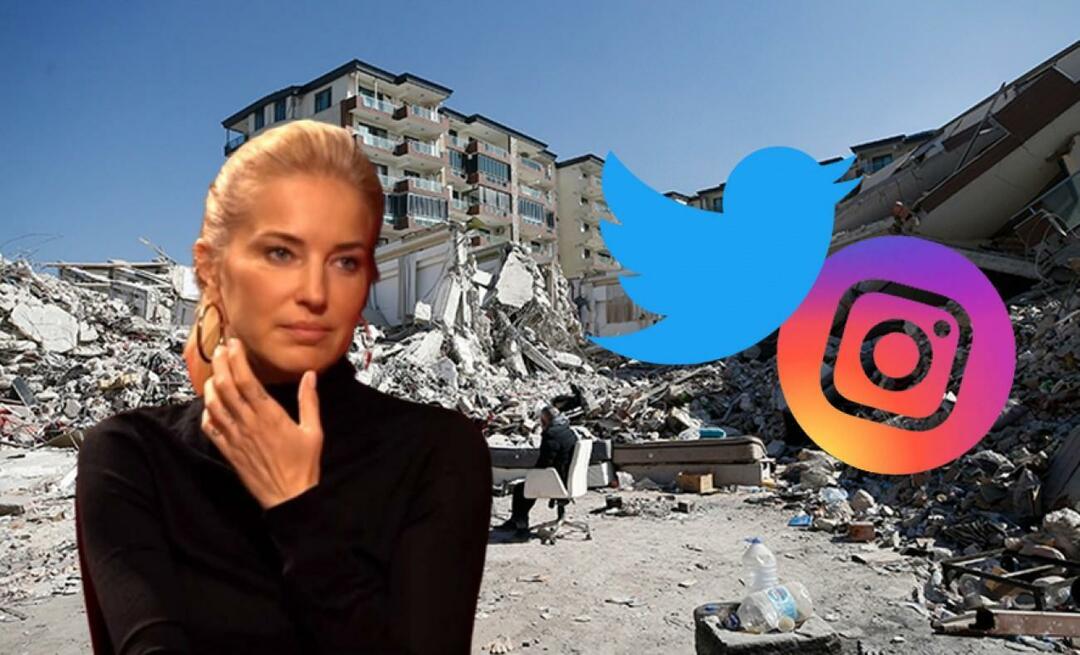VideoProc ile Bilgisayar Ekranınızı Kaydetme
Miscellanea / / March 17, 2020
Son Güncelleme Tarihi:

VideoProc, 4K destekli bir GPU donanım hızlandırmalı video işleme yazılımı paketidir. Ayrıca ekran yakalama gibi diğer yararlı araçlar sağlar. İşte nasıl kullanacağınız.
Bu yazı VideoProc ve Digiarty Software tarafından desteklenmiştir. WinX DVD Ripper Platinum.
DVD'leri ve Blu-ray diskleri kopyalamaya ek olarak (4K destekli), VideoProc ___ 'dan Digiarty video işleme ihtiyaçlarınız için birkaç araç daha içerir. Bunlardan biri bilgisayar ekranınızı kaydetme yeteneğidir. Bunu, başkalarına göndermek, oyun oturumlarını veya Skype toplantılarını kaydetmek için eğiticiler olarak ekran tutucuları oluşturmak isteyebilirsiniz.
VideoProc ile Bilgisayar Ekranınızı Kaydetme
Bir ekran yakalamaya başlamak için, VideoProc ve menüden “Recorder” düğmesine tıklayın.
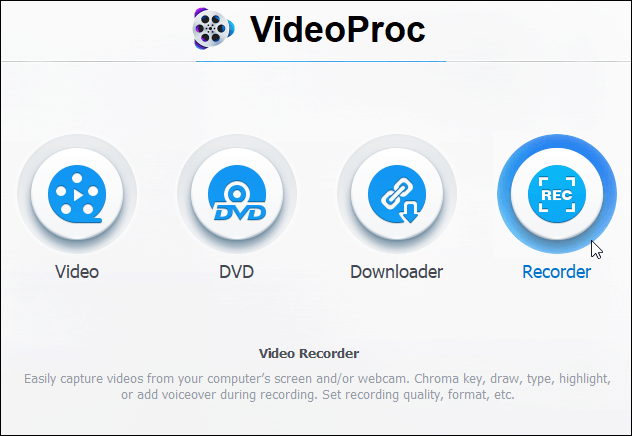
Bir sonraki ekran açıldığında, bir kayıt başlatmak gerçekten iki adımlı bir işlemdir. Bilgisayarınızın ekranını kaydetmek için üst taraftaki Kamera düğmesini tıklayın. Bu, ekranda gerçekleşen etkinliği görüntüler.
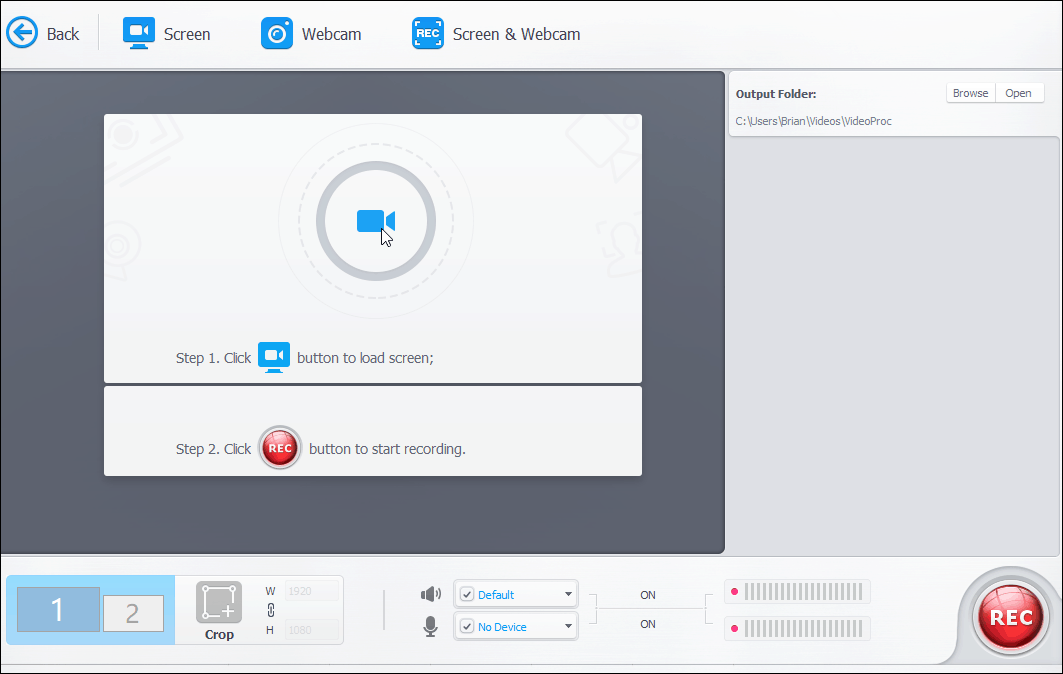
Ayrıca, burada, web kameranızı veya bir web kamerasıyla ekran kaydetmeyi seçebileceğiniz yerlerin de anlatım yaptığınızı belirtmek gerekir. Çift ekranlı bir sistem kullanıyorsanız, kaydetmek istediğiniz sistemi seçtiğinizden emin olun. Ayrıca, son proje için farklı bir video çıkış klasörü ayarlayabilirsiniz. Hazır olduğunuzda, uygulamanın sağ alt köşesindeki "Kaydet" düğmesini tıklayın.
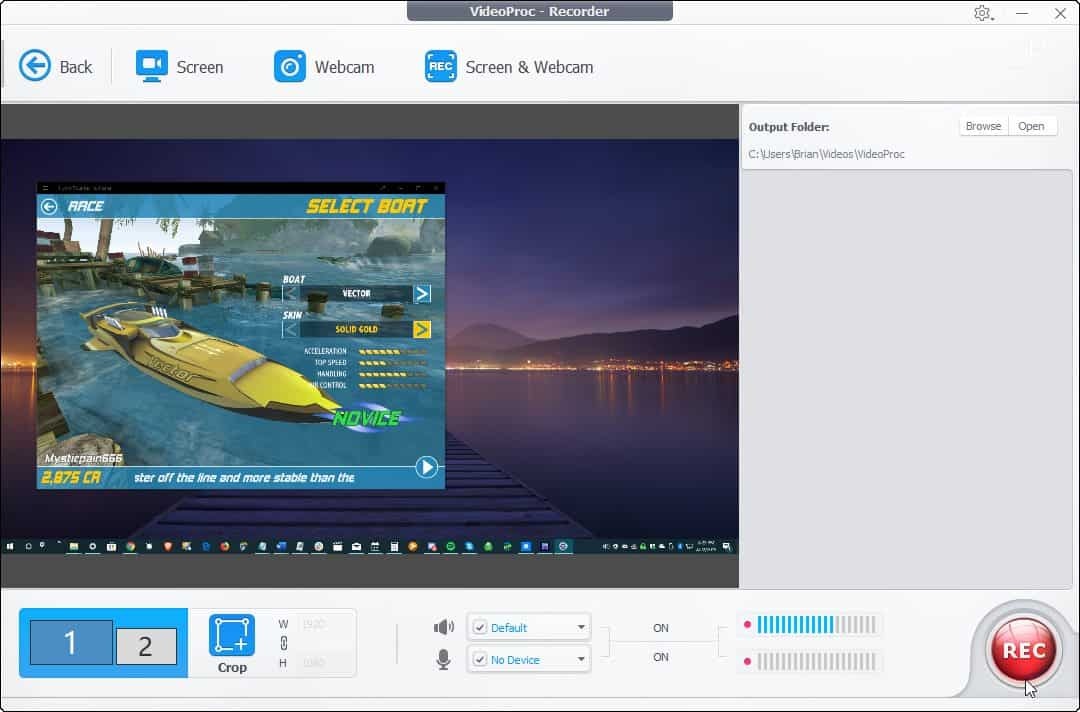
Ardından kayıt başladığında beş saniyelik bir geri sayım elde edersiniz. Ayrıca birkaç klavye kısayolunu da gösterecektir. Ctrl + Alt + Shift + R kaydı durdurmak ve Ctrl + Alt + Shift + T ekran ek açıklamalarına izin veren Yardımcı Program Araçları açmak için.
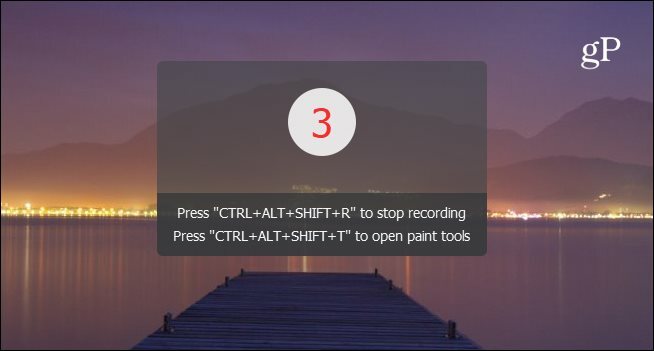
Ekran kaydınızı bitirdikten sonra, uygulamada kaydınızı görüntüleyebilir, istemediklerinizi silebilir veya çıktı dosyasını içeren klasörü açabilirsiniz.
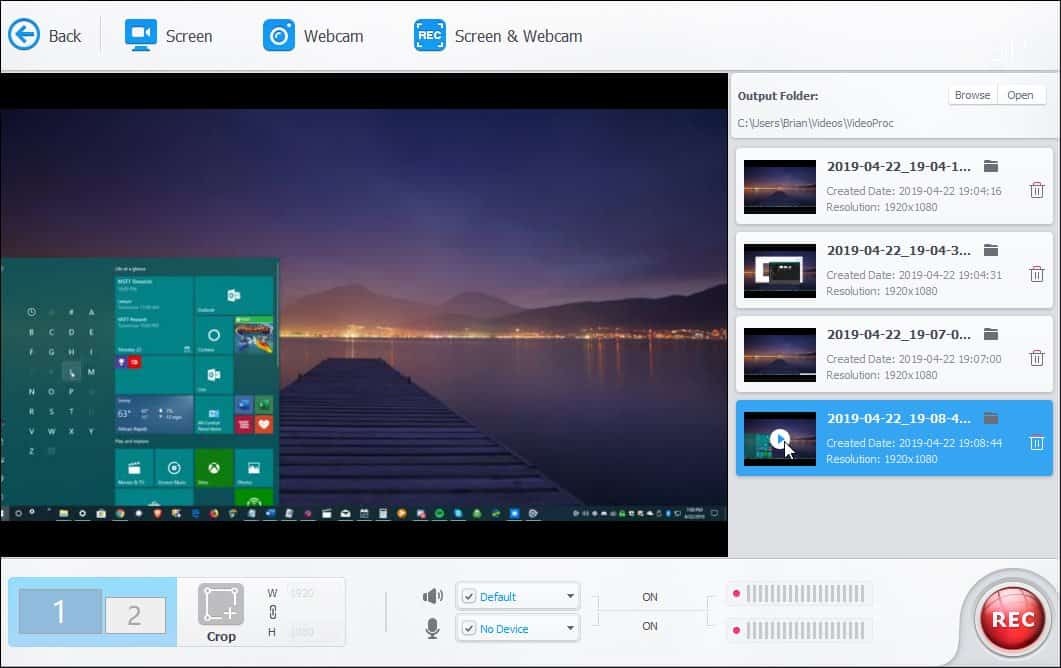
Ekran kayıtlarınız MP4 formatında kaydedilir. Bunları istediğiniz video uygulamanızda oynatabilir, dağıtabilir veya dosyaları YouTube'a yükleyebilirsiniz.
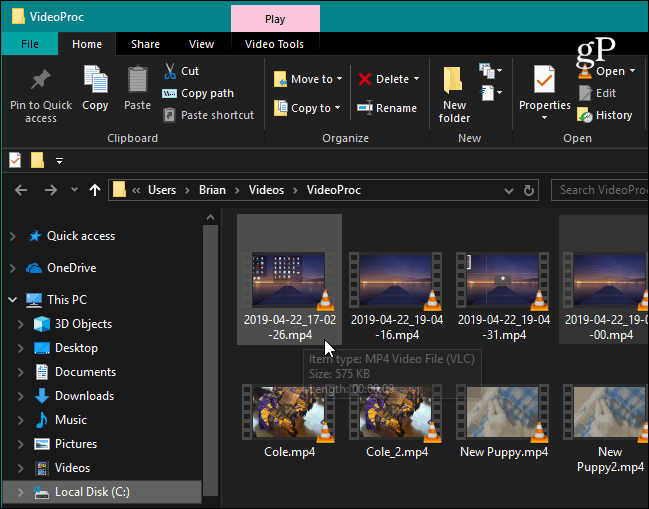
Sonuç
İster bir oyuncu, ister eğitimci olun, ister bir sunum yapın, VideoProc'daki ekran kaydedici bileşeni bunu kolaylaştırır. Üç kayıt modu, ekranın alanlarını kırpabilme yeteneği ve içerik çizmek ve vurgulamak için yardımcı programlar sağlar.
Biz kapattık VLC ile ekranınızı kaydetmeancak VideoProc işlemi kolaylaştırır. Ve VLC'de bulunmayan birçok seçenek sunar. Tek bir pakette başka video işleme ve düzenleme seçenekleri sunduğundan bahsetmiyorum bile. Digiarty, 5 dakikalık bir videoyu dönüştürmenize olanak tanıyan ücretsiz bir VideoProc denemesi sunar. Bundan sonra, bir PC için 29.95 $ için bir yıllık lisans, 35.95 $ için bir PC için ömür boyu lisans veya 57.95 $ için en fazla 5 PC için aile boyu lisans alabilirsiniz.